PS如何调整索引颜色?
来源:网络收集 点击: 时间:2024-09-08【导读】:
在我们日常工作生活中,经常会用到做图软件来处理图片。有时候我们把图片处理完之后,需要通过调整索引来改变颜色。下面就跟大家介绍一下PS软件中如何调整索引颜色吧。工具/原料moreWindows7系统电脑Adobe Photoshop CS6方法/步骤1/7分步阅读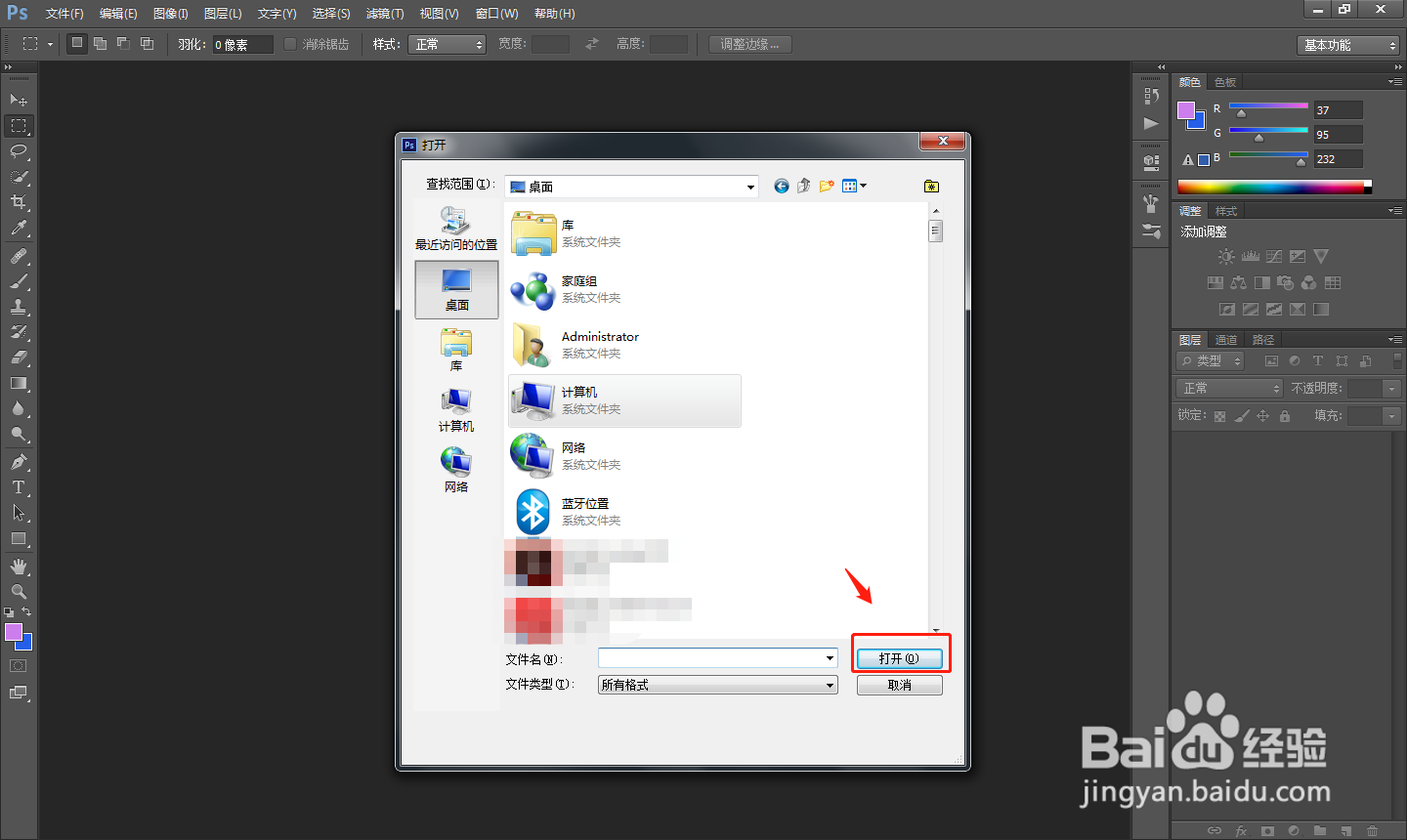 2/7
2/7 3/7
3/7 4/7
4/7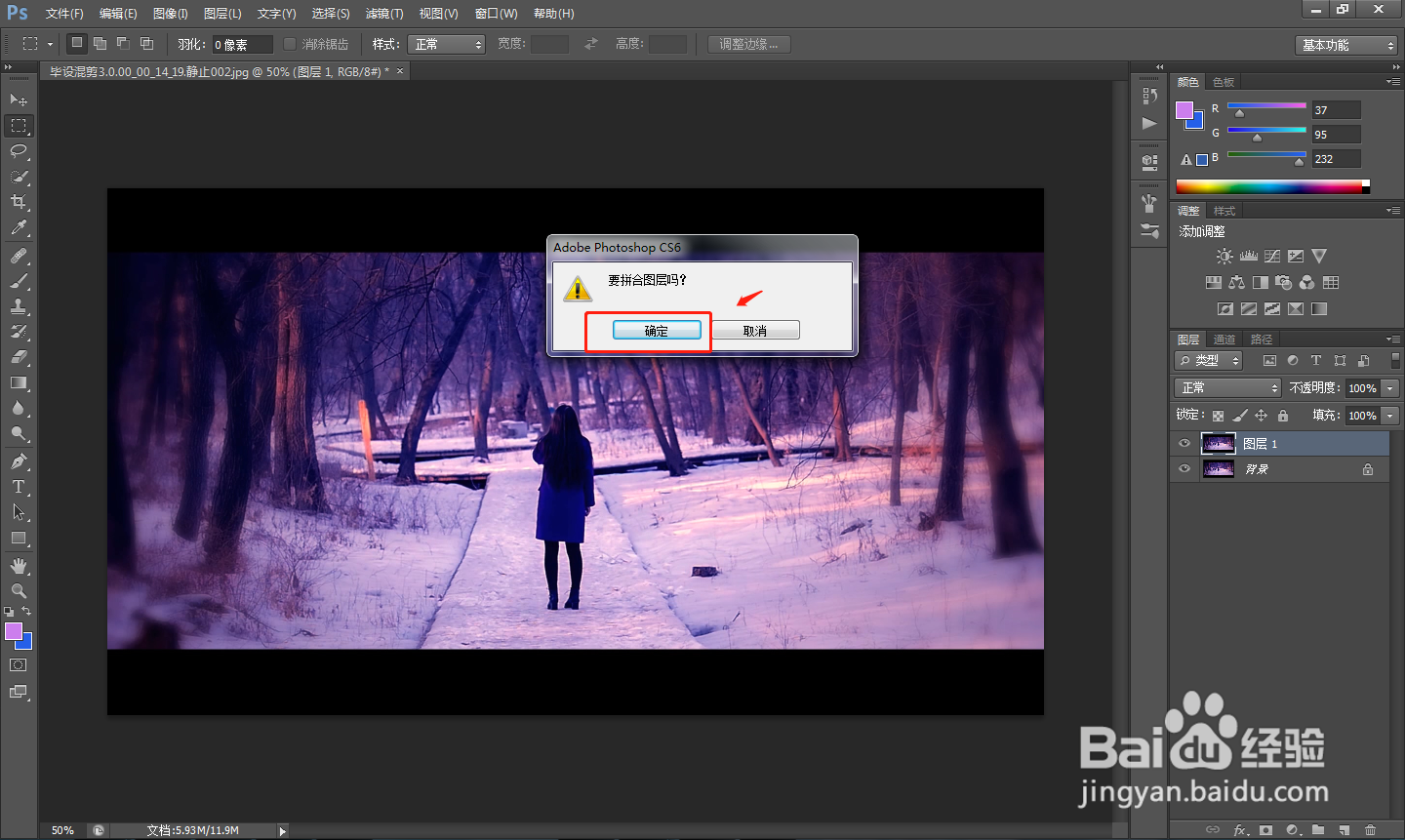 5/7
5/7 6/7
6/7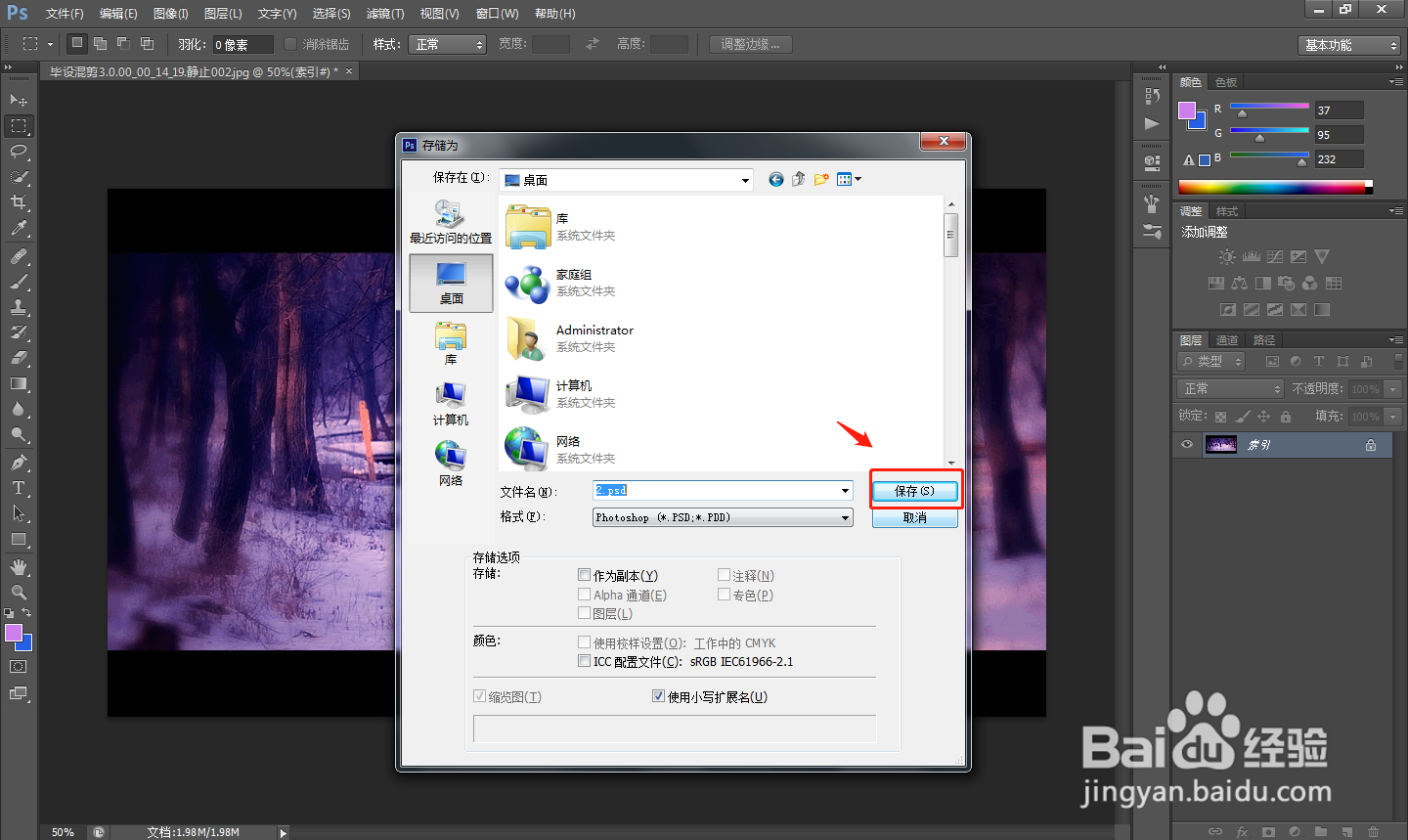 7/7
7/7
首先在电脑中打开PS软件,使用”ctrl+o“组合键将需要的图片素材导入进来。
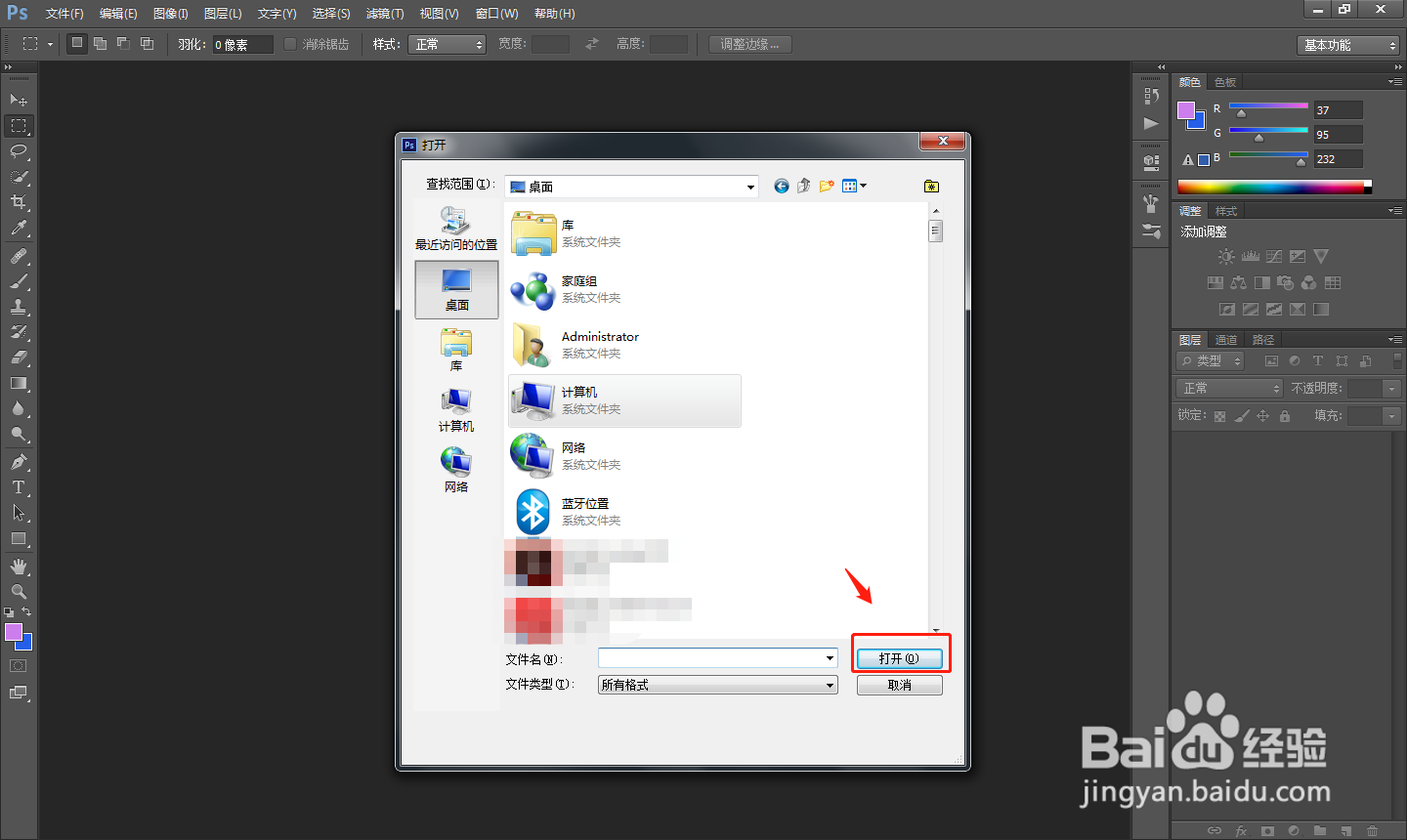 2/7
2/7然后在软件中,使用”ctrl+j“组合键创建一个新的图层解锁背景。
 3/7
3/7点击顶部工具栏中的”图像“——”模式“——”索引颜色”。
 4/7
4/7在弹出的拼合图层窗口中点击确定,进行合并。
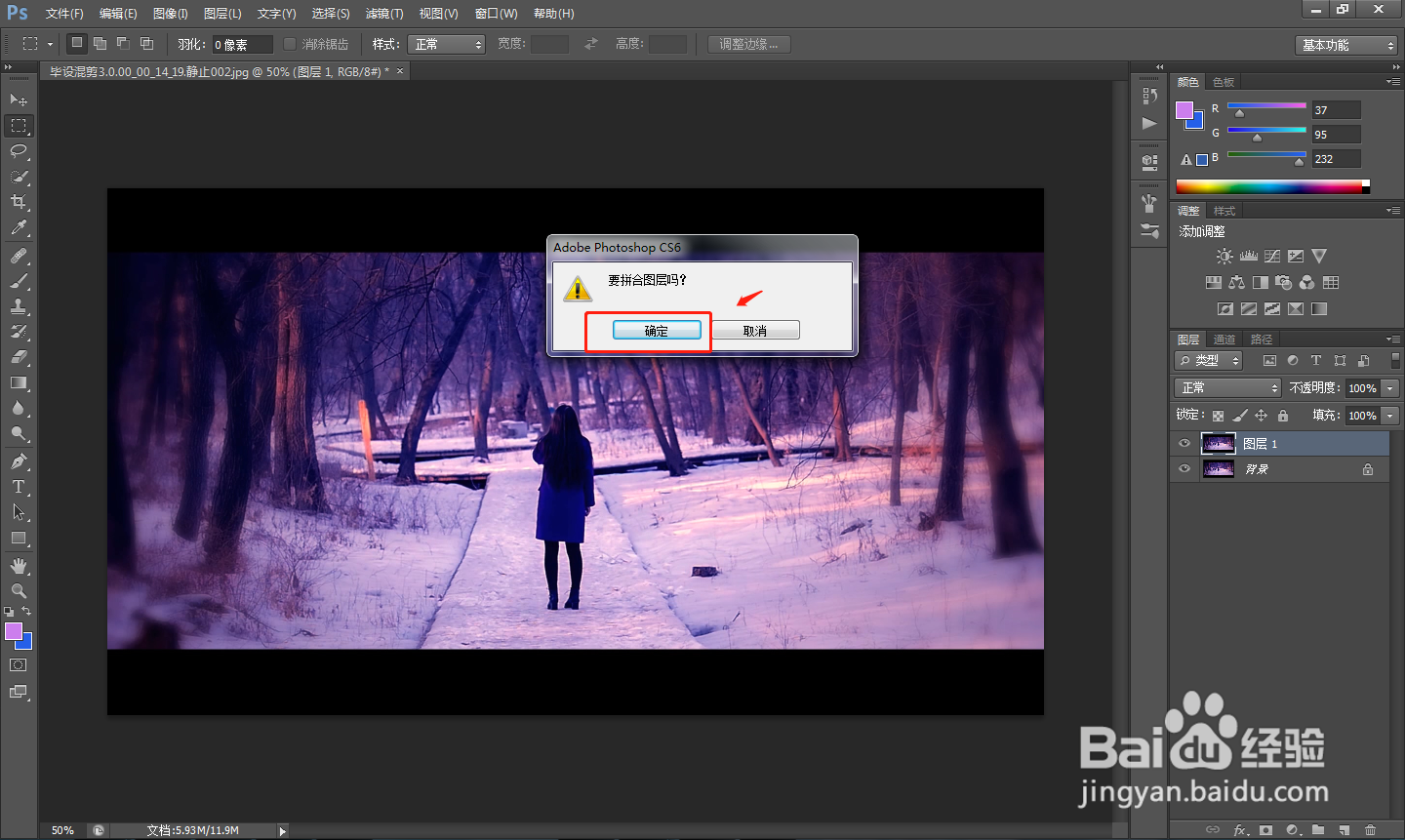 5/7
5/7在弹出的索引颜色窗口中,调整调板的范围,在强制中改变颜色。
 6/7
6/7制作完成后,将处理好的图片存储为想要的格式即可。
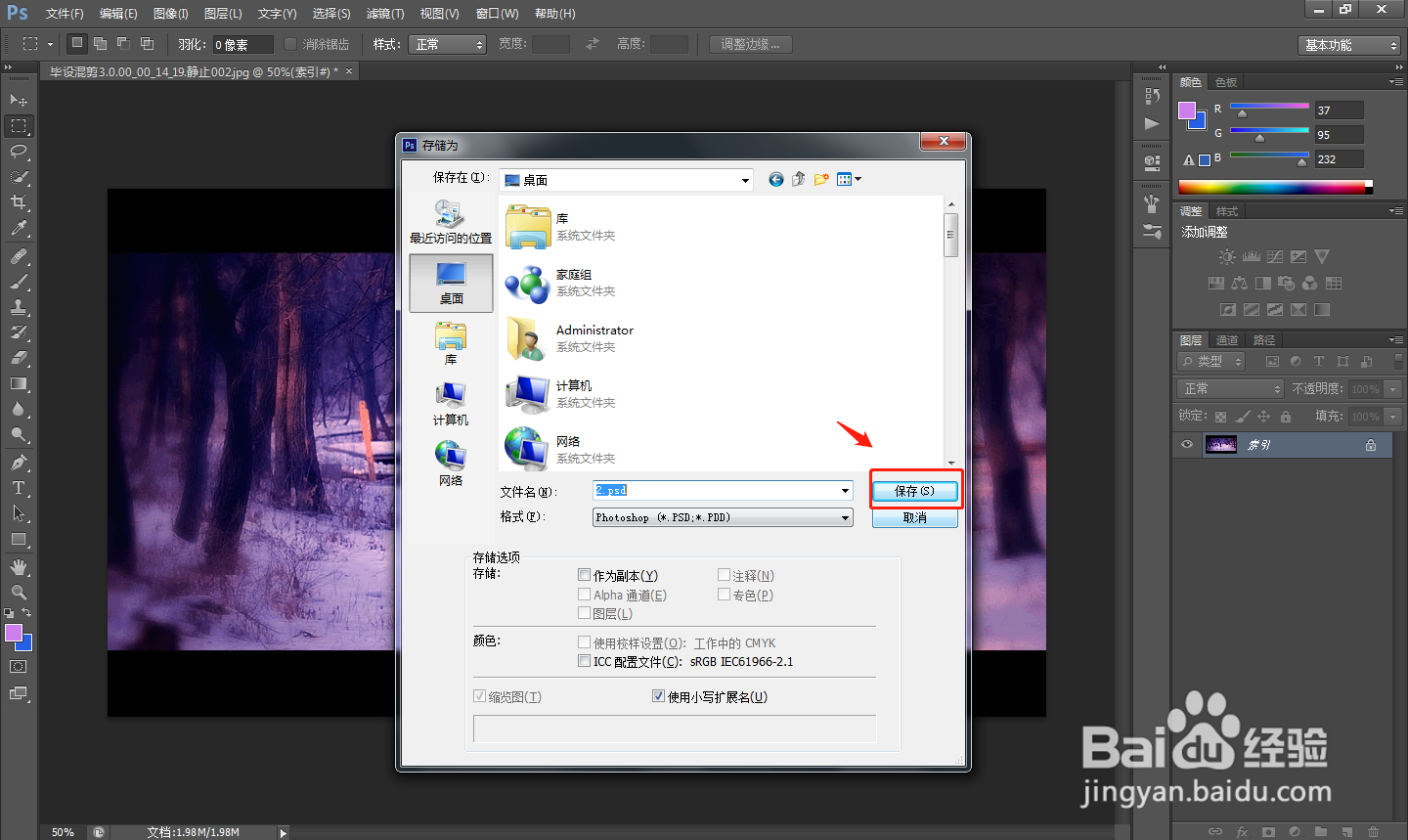 7/7
7/7总结
1.首先在电脑中打开PS软件,使用”ctrl+o“组合键将需要的图片素材导入进来。
2.然后在软件中,使用”ctrl+j“组合键创建一个新的图层解锁背景。
3.点击顶部工具栏中的”图像“——”模式“——”索引颜色”。
4.在弹出的拼合图层窗口中点击确定,进行合并。
5.在弹出的索引颜色窗口中,调整调板的范围,在强制中改变颜色。
6.制作完成后,将处理好的图片存储为想要的格式即可。
注意事项在需要时还可以改变索引颜色的仿色。
PSPS索引PS索引颜色版权声明:
1、本文系转载,版权归原作者所有,旨在传递信息,不代表看本站的观点和立场。
2、本站仅提供信息发布平台,不承担相关法律责任。
3、若侵犯您的版权或隐私,请联系本站管理员删除。
4、文章链接:http://www.1haoku.cn/art_1202035.html
上一篇:ps画一笔很久才有反应
下一篇:在ae中怎么制作出渐变的菱形图案背景?AE
 订阅
订阅